コンピューターを WiFi に接続する方法: 過去 10 日間のインターネット上のホットトピックと操作ガイド
リモートワークやオンライン学習の人気に伴い、WiFi への接続方法が最近話題の 1 つになっています。以下は、過去 10 日間にインターネット上で激しく議論された WiFi 接続の問題と関連する技術的な議論の概要です。コンピューターを WiFi に接続するための詳細な操作ガイドも提供します。
1. 過去 10 日間に人気のあった WiFi 関連のトピック
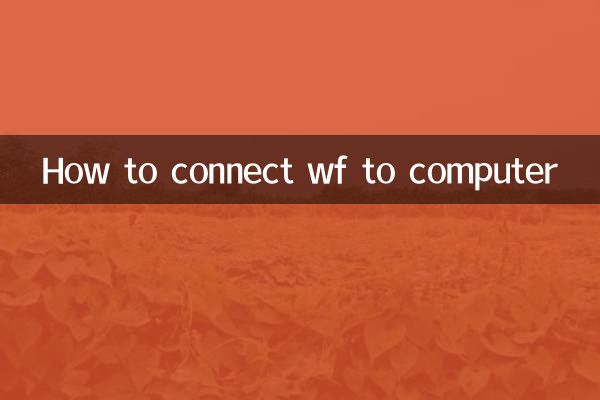
| ランキング | トピックの内容 | ディスカッションの人気 | メインプラットフォーム |
|---|---|---|---|
| 1 | Win11がWiFiネットワークを認識できない | 125,000 | 志胡、マイクロソフト コミュニティ |
| 2 | 公衆 WiFi のセキュリティリスクに関する警告 | 98,000 | ウェイボー、ドウイン |
| 3 | WiFi6 ルーター購入ガイド | 72,000 | ステーション B、何を買う価値がありますか? |
| 4 | MacBookが頻繁に切断される問題 | 65,000 | Apple サポート コミュニティ |
| 5 | キャンパスネットワーク認証失敗の解決策 | 53,000 | ティエバ、シャオホンシュー |
2. コンピューターを WiFi に接続するための詳細な手順
1. Windowsシステムの接続方法
| ステップ | 取扱説明書 |
|---|---|
| 1 | 右下隅にあるネットワーク アイコンをクリックします (通常はファンまたはコンピュータのアイコンとして表示されます) |
| 2 | 利用可能なネットワークのリストからターゲット WiFi を選択します |
| 3 | 「接続」ボタンをクリックします |
| 4 | 正しいパスワードを入力してください (大文字と小文字に注意してください) |
| 5 | 「自動的に接続する」オプションをチェックします (オプション) |
2. macOSシステムの接続方法
| ステップ | 取扱説明書 |
|---|---|
| 1 | 上部のメニューバーにある WiFi アイコン (扇形のロゴ) をクリックします。 |
| 2 | 「WiFiをオンにする」を選択します(オンになっていない場合) |
| 3 | ドロップダウン リストからネットワークを選択します |
| 4 | ポップアップダイアログボックスにパスワードを入力します |
| 5 | 「このネットワークを記憶する」にチェックを入れる(推奨) |
3. 一般的な問題の解決策
| 問題となる現象 | 考えられる理由 | 解決策 |
|---|---|---|
| WiFi リストが見つかりません | 無線機能がオンになっていない/ドライバーに問題がある | 物理スイッチを確認してください。ネットワークカードドライバーを更新する |
| 頻繁に切断される | 電波干渉・省電力設定 | チャンネルを変更してください。電源管理をオフにする |
| 「接続できません」というプロンプトが表示される | IP割り当てエラー | ネットワークのトラブルシューティング ツールを実行します。ルーターを再起動します |
| 非常に遅い | 帯域幅の使用量/機器の老朽化 | 接続されているデバイスを制限します。ルーターをアップグレードする |
4. 安全な接続のための提案
1.公衆 Wi-Fi 上で機密性の高い操作を避ける: 最近、多くの場所のインターネット警察は、公衆 Wi-Fi が中間者攻撃の危険にさらされている可能性があることを警告しています。
2.パスワードを定期的に変更する: WiFi パスワードは 3 か月ごとに変更することをお勧めします
3.WPA3暗号化を有効にする: 新世代の暗号化プロトコルはより安全です
4.WPS機能をオフにする: この機能にはブルート フォースの脆弱性があります。
上記の手順と注意事項により、コンピューターをすばやく安全に WiFi に接続できます。特殊な状況では、ネットワーク サービス プロバイダーまたはデバイスの製造元に連絡して専門的なサポートを受けることをお勧めします。
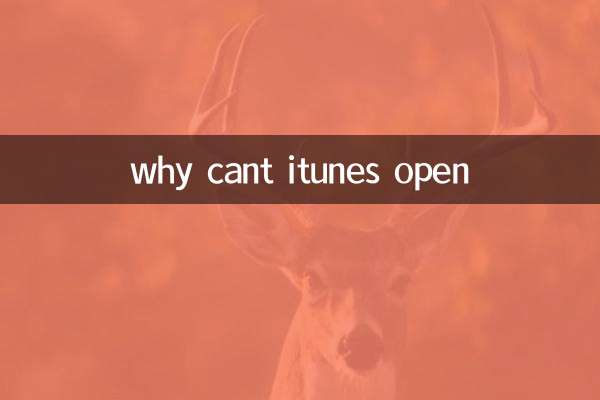
詳細を確認してください
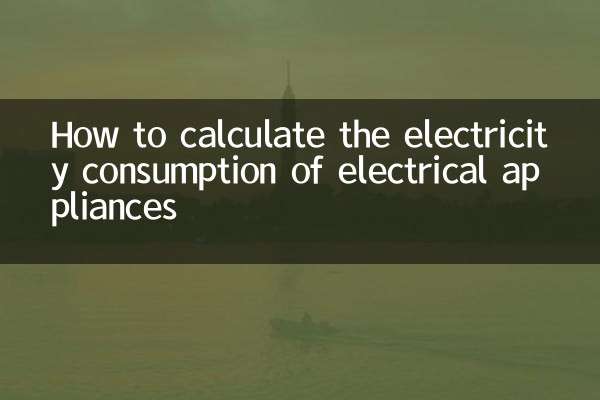
詳細を確認してください